ANSYS 10.0的安装方法(适合XP和WIN7-32bit系统)
- 格式:doc
- 大小:17.50 KB
- 文档页数:2
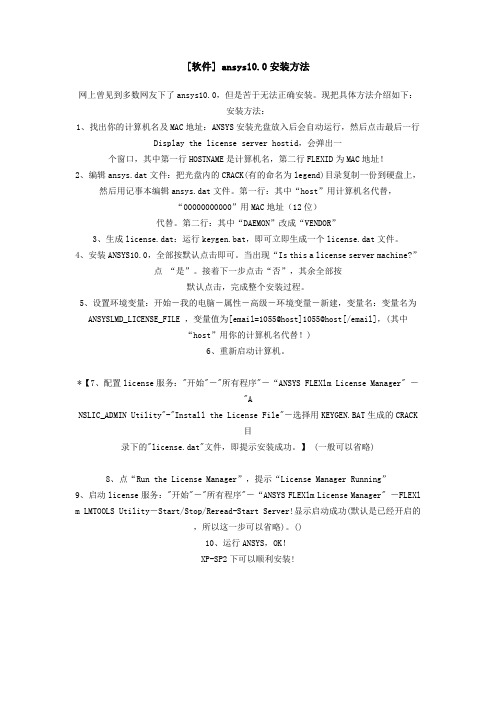
[软件] ansys10.0安装方法网上曾见到多数网友下了ansys10.0,但是苦于无法正确安装。
现把具体方法介绍如下:安装方法:1、找出你的计算机名及MAC地址:ANSYS安装光盘放入后会自动运行,然后点击最后一行Display the license server hostid,会弹出一个窗口,其中第一行HOSTNAME是计算机名,第二行FLEXID为MAC地址!2、编辑ansys.dat文件:把光盘内的CRACK(有的命名为legend)目录复制一份到硬盘上,然后用记事本编辑ansys.dat文件。
第一行:其中“host”用计算机名代替,“00000000000”用MAC地址(12位)代替。
第二行:其中“DAEMON”改成“VENDOR”3、生成license.dat:运行keygen.bat,即可立即生成一个license.dat文件。
4、安装ANSYS10.0,全部按默认点击即可。
当出现“Is this a license server machine?”点“是”。
接着下一步点击“否”,其余全部按默认点击,完成整个安装过程。
5、设置环境变量:开始-我的电脑-属性-高级-环境变量-新建,变量名:变量名为ANSYSLMD_LICENSE_FILE ,变量值为[email=1055@host]1055@host[/email],(其中“host”用你的计算机名代替!)6、重新启动计算机。
*【7、配置license服务:"开始"-"所有程序"-“ANSYS FLEXlm License Mana ger" -"ANSLIC_ADMIN Utility"-"Install the License File"-选择用KEYGEN.BAT生成的CRACK目录下的"license.dat"文件,即提示安装成功。

1、将360等杀毒软件、防火墙关闭;
2、调整网卡顺序:控制面板——网络和Internet——网络共
享中心——更改适配器设置——高级——高级设置,之后
将“本地连接”调整到第一位(用右侧的箭头),拔掉网线,
禁用无线网卡;
3、如果之前安装过ANSYS,但失败了,需要彻底清理,正常删
除之后(包括ANSYS ,Inc ,license manager),可以用
Windows优化大师,清除多余的注册表,之后搜索ansys,将搜索出来的一并删掉;
4、在计算机中搜索ansys,删除;
5、删除环境变量:控制面板——用户账户和家庭安全——用
户账户——更改我的环境变量——在系统变量中将和
ansys有关的删除;
6、将要安装的文件路径全部设成英文,将计算机名设为英文
或数字,负责安装的用户(管理员身份)名必须为英文或
数字;
7、控制面板——程序——打开或关闭Windows功能——
Framework 3.5(或是2.0、3.0之类的打钩) 8、(之后运行Step的时候,需用管理员身份运行)。

笔者在XP中安装过Ansys10 ANSYS是一款大型的CAE分析软件。主要包括三个模块:前处理模块,分析计算模块和后处理模块。在ANSYS12.0版本中,它不仅在计算速度上进行了改进,同时增强了软件的几何处理、网格划分和后处理等能力。软件涉及的内容包括:高级分析、网格划分、优化、多物理场和多体动力学. ansys12.0安装方法介绍: 1。 解压缩 2. 运行下载目录下的SETUP.EXE,依次点击三个按钮进行安装即可。 3. 安装完成后按如下步骤进行授权。 1) 从开始菜单运行ansys下的Server ANSLIC_ADMIN Utility 2) 点击 Display the License Server Machine Hostid 3) 复制下其中的 HOSTNAME 及 FLEXID 4) 打开下载目录中的 ans12_licgen 目录,将其中的license.dat文件删除 5) 用记事本打开 ansys。dat 6) 将其中的 ansys.dat ( SERVER host 000000000000 1055 ) 中的 host 更改为刚过查询的 HOSTNAME, 将其中的000000000000 替换为刚过查询的 FLEXID 7) 保存 ansys。dat 8) 用记事本打开 ansyslmd.ini 9) 将其中的 host 替换为刚刚查询到的 HOSTNAME 10) 保存 ansyslmd.ini 11)运行ans12_licgen 目录下的 keygen。bat,生存license。dat文件 12) 将license。dat文件拷贝到安装目录下的\ANSYS Inc\Shared Files\Licensing (ansys 的FLEX SERVER 安装目录) 13) 再次运行 Server ANSLIC_ADMIN Utility 14) 单击 Install the License File, 选择 license.dat 。

ANSYS10.0的安装步骤建议按默认的路径安装,系统默认装在C盘,安装后占的空间大概为1.4G. 下载后文件如下图所示:首先将上述压缩包文件解压到当前文件夹,解压完毕后进行下面操作1.将ANSYS10安装程序文件夹中的MAGNiTUDE 文件夹完全复制到电脑C盘根目录下;然后右击我的电脑——点属性——点计算机名:如下图界面。
请记录下完整的计算机名称(注意名称后有个句号不要复制哟,待会后面要用到此名称),下图红笔标记处(名称被红笔掩盖了)。
再点击电脑左下角开始——运行(输入cmd)如下图所示,回车出现下图提示,按图示红色标记处直接输入ipconfig/all回车出现下图内容:注意一定找到本地连接下面的physical address(物理地址)后面的内容记录下来去掉中间的“—”2.找到刚刚复制到电脑C盘根目录下的“MAGNiTUDE”文件夹下的ansys(.dat)文件下图所示右键用记事本打开,显示下图:注意最上面的两行(如下图所示)对于第一行“SERVER host 000000000000 1055”,用前面记录的完整计算机名称代替上述“host”,用前面记录的本地连接下的physical address物理地址后面的内容的值代替“000000000000”(注意上述您记录下的physical address物理地址后面的内容时将数字字母连在一起去掉中间的“—”例如类似A5B30E4CB30E)注意如果win7 32系统直接保存即可。
注意如果是win7 64位系统的话,还要在第二行的C:\Program Files和\之间多加一个空格和(x86)即改成C:\Program Files (x86)\Ansys Inc\Shared Files\Licensing\intel\ansyslmd.exe",也就是在Program Files后面多加一个空格和(x86)其它不变,再保存即可3. 运行复制到电脑C盘根目录下的“MAGNiTUDE”文件夹下的"keygen.bat"程序,该程序会自动生成一个文件license.dat.如下图所示(下面会用到)3.找到ANSYS10安装程序文件夹中setup.exe双击运行出现下图,点击next出现下图选择I agree,点击next出现下图直接点击next出现下图点击next,出现下图点击next,出现下图出现下述提示,点击确定出现下图点击next,出现下图点击是,出现下图点击是,出现下图选择"Browse for an existing license file",点Next找到您上面生成的"license.dat"文件,路径如下图所示然后出现下图提示:此时点击右上角的X关闭此窗口后,出现select the license file窗口,请点击取消,又出现下图所示,此时取消选择Take the ansys survey项,点击finish,出现下图再点击finish。
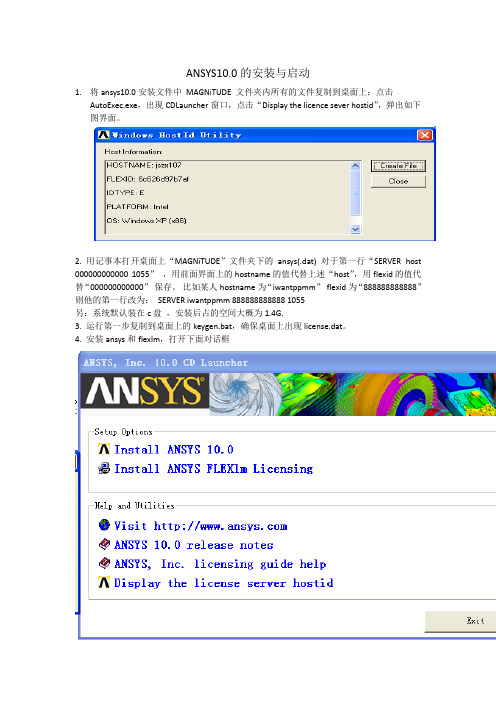
ANSYS10.0的安装与启动1.将ansys10.0安装文件中MAGNiTUDE 文件夹内所有的文件复制到桌面上;点击AutoExec.exe,出现CDLauncher窗口,点击“Display the licence sever hostid”,弹出如下图界面。
2. 用记事本打开桌面上“MAGNiTUDE”文件夹下的ansys(.dat) 对于第一行“SERVER host 000000000000 1055”,用前面界面上的hostname的值代替上述“host”,用flexid的值代替“000000000000”保存。
比如某人hostname为“iwantppmm”flexid为“888888888888”则他的第一行改为:SERVER iwantppmm 888888888888 1055另:系统默认装在c盘,安装后占的空间大概为1.4G.3. 运行第一步复制到桌面上的keygen.bat,确保桌面上出现license.dat。
4. 安装ansys和flexlm,打开下面对话框点击Install ansys 10.0。
在安装完ansys时,它默认继续安装flexlm,随后的第一个对话框是license模式之类的对话框,默认是否,为了能够使用下面的说明,一定要选是。
简单的记为只要出现对话框(两个)就选是。
在安装flexlm时,需Browser to the license.dat,将license的路径指向你桌面上的license1.dat 的位置。
(其中license1.dat为第3步中生成的license.dat的重命名文件。
)5. 设置环境变量右击我的电脑---属性——高级——环境变量----系统变量(注:不是用户变量)——新建变量名:ANSYSLMD_LICENSE_FILE 变量值:1055@name (注:name 是你的计算机名称)6. Copy生成的license1.dat文件到:c:\Program Files\Ansys Inc\Shared Files\Licensing下;7. 从开始>程序>ANSYS FLEXl License Manager运行FLEXlm LMTOOLS Utility,进行如下设置:(见页下图示)(1)从config services中将三个文件的地址从目录中寻找出来: C:\Program Files\Ansys Inc\SharedFiles\Licensing\Intel\Lmgrd.exe C:\ProgramFiles\AnsysInc\Shared Files\Licensing\Intel\license.dat将这个目录直接拷贝到第三个栏里C:\Program Files\Ansys Inc\Shared Files\intel然后点击save service;(2)从start/stop/reread 运行stop server 然后再start server9. 从开始>程序>ANSYS 10>ANSYS 启动软件。

ANSYS10.0安装(带图文说明) (2007-04-27 19:51:41)转载▼标签: ansys安装分类: 学习 今年4月报名参加了第六届理正结构设计大赛(/),需要用到ANSYS 这个软件,期间遇到了很多问题,但是经过我不懈的努力,最终将其安装的步骤弄得比较清楚,现在在这里跟大家分享一下。
ANSYS (参见安世亚太主页/index.php )是1970年美国宾夕法尼亚州大学就开始研发的一款工程软件。
如今,ANSYS 公司已是纳斯达克上市公司,纳斯达克股票代号:ANSS 。
相信大学里面学过AutoCAD 的同学不少(CAD 是Computer Aided Design),而ANSYS 是属于CAE (Computer Aided Engineering )所以对于土木工程(Civil Engineering)的学生来说,熟练掌握一门CAE 软件将比只会用CAD 画图具有更光明的前景。
目前该软件的最新版本是今年2月26日发布的ANSYS(R) 11.0,表现了一流的计算机辅助工程先进功能的集成优势,其中包括高级分析,网格划分,最优化,多场多体动力学。
ANSYS 是全英文的软件,虽然网上通过搜索是有汉化包的,但是ANSYS 这个软件都没装上,怎么装汉化包。
而且反正都是要学习一个新的软件,所以直接学习英文版的使用也不是什么麻烦事。
老师给我们的版本是6.1,一点都跟不上时代的步伐。
起初由于事情比较多我们也不想自己找麻烦,所以我们的目的就是装完了事。
结果我拿着盘照着说明书开始装了才发现6.1也不是什么人都能装的! 我对自己英语和计算机应用能力是很有自信的,多的就不多吹了。
我严格按照碟子里面英文的CRACK 说明,我一句一句读懂了,之后还上百度搜了一个中文的6.1安装过程说明(之后我要讲为什么要百度里的好多安装说明不行)。
我保证是一步一步按说明来的,但是每次装完ANSYS 运行的时候总还是会显示License 错误,让你欲哭无泪。
ANSYS10.0图解安装教程1、将ANSYS10.0压缩包用rar解压之后运行“setup.exe”,开始安装2、点“next”继续3、选中“I AGREE”,点“next”继续4、点“next”继续(建议更改安装目录到D盘,先在D盘新建一个文件夹,重命名为ANSYS,点“browse”,将安装目录更改到D/ANSYS)5、点“next”继续6、点“next”继续7、等待安装8、安装完后弹出对话框,点“确定”9、选中“run the licensing setup to complete the installation”,点“next”继续10、弹出第一个“question”对话框,点“是”11、弹出第二个“question”对话框,点“否”12、弹出第三个“question”对话框,点“是”13、等待安装14、取消选中“take the ANSYS survey”,点“finish”15、点“finish”,完成安装过程(后面的步骤更关键)16、打开安装目录下的“CRACK”文件夹或者“MAGNiTUDE”文件夹17、用记事本打开“ansys.dat”后保存(接下来的两个步骤会让你知道你的“计算机名”和“网卡地址”)19、获取“计算机名”和“网卡地址”的方法一:如果你的安装目录下有文件“WinHostId.exe”那就简单了,直接运行“WinHostId.exe”,“HOSTNAME”即计算机名,“FLEXID”即网卡地址20、获取“计算机名”和“网卡地址”的方法二:打开开始菜单,在运行中输入“cmd”,在弹出的黑色窗口中输入命令“ipconfig /all”(注意斜杠前面有个空格)按“enter”键,在显示的信息里面可以找到“计算机名”和“网卡地址”(注意填写网卡地址的时候去掉“-”,如果你使用的是有线网那就找以太网下面的地址),如图21、双击运行“CRACK”文件夹下的“kegen.bat”文件,生成“license.dat”文件文件夹下,并复制一份,将复件更名为“license.log”(注意是文件后缀名是“.log”)如图件夹选项”,然后点“查看”,取消选中“隐藏已知文件类型的扩展名”,确定。
ANSYS10.0安裝方法Ansys 安装说明(大约800M空间)本软件需要网卡支持,在WIN2000下安装测试通过,在WinXP下也应该没有问题,建议256M内存安装假定:WIN2000安装在D盘根目录D:WINNT 计算机名称为rdxt ,具体安装时根据需要更改。
安装之前,要做以下两个工作一.记录你的计算机名称,注意:计算机名称和计算机用户是两个不同的概念,一台计算机可以有多个用户,但是只有一个唯一的计算机名称。
在Win2000/WinXp中,计算机的名称可以根据以下步骤获得:鼠标右键单击我的电脑->属性-> 网络标识-〉完整的计算机名称,记下你的计算机名称。
WUDAPENG二.记录你的网卡的ID,每个网卡有自己唯一的网卡ID,Ansys 安装过程中需要你的网卡ID。
在Win2000/WinXp中,点开始->程序->附件->C:命令提示符,进入类似于Win98的DOS 界面方式使用以下命令: IPCONFIG /ALL记下本机网卡Physical Address 对应的序列号00e04c00e862例如:00-90-96-17-22-BD就是我的网卡的Physical Address,也就是网卡的ID。
在Ansys 安装过程中,将上述ID要写成如下形式:0090961722BD,即去掉中间的横线。
现在开始安装:(安装之前请最好关掉防火墙和防病毒程序,尤其是Norton Antivirus,可通过任务管理器-)进程->结束进程CAPP或相应的Norton 程序来关闭,当然删掉更好)1.放入安装光盘,利用Windows资源管理器将光盘中CRACK目录拷贝到硬盘假设为e:CRACK首先将CRACK目录中ansys.dat文件的只读属性去掉以保证在编辑该文件后可以存盘。
用记事本程序打开ansys.dat 进行编辑,将第一行host 改为你的计算机名称, 000000000000改为你的网卡ID,然后存盘。
ANSYS的安装和配置教程第一章ANSYS的安装和配置ANSYS程序包括两张光盘:一张是ANSYS经典产品安装盘,另一张是ANSYSWorkbench 产品安装盘。
本章以ANSYS10.0为例介绍ANSYS的安装、配置、启动及ANSYS的相关知识。
第一节ANSYS的安装一、安装ANSYS对系统的要求安装ANSYS对计算机系统的要求如下。
1.硬件要求①内存至少256M;②采用显存不少于32M的显卡,分辨率至少为1024x768,色彩为真彩色32位:③硬盘剩余空间至少2G;④安装网卡,设置好TCP/IP协议,并且TCP/IP协议绑定到此网卡上。
注意在TCP/1P协议中要设定计算机的hostname。
2.软件系统要求操作系统为Windows2000或WindowsXP以上。
二、安装ANSYS前的准备工作1.拷贝文件先将安装光盘中MAGNITUDE文件夹拷入计算机中,如D:LMAGNITUDE,用Windows 的记事本打开D:~IAGNITUDE文件夹中的ansys.dat文件,该文件的第一行内容为"SERVERhostOOOOO(30000001055”,把host改为你的计算机名,如1wm是我的主机名,则host改为Ivan。
执行命令所有程序>附件,命令提示符进入DOS状态,键入1PCONFIG/ALL回车,所显示的physicaladdress即为网卡号,本例中计算机网卡的physicaladdress为000c6e10c8531055,则ansys.dat文件的第一行内容修改为“SERVERlwm000c6e10c8531055”,以原文件名存盘退出。
2.生成许可文件运行D:\MAGNITUDE文件夹中的keygen.bat文件,生成license.dat,该文件就是ANSYS的许可文件,将它存放在指定目录下永久保存,本例中存放在D:LMAGNITUDE 文件夹中。
三、安装ANSYS①将ANSYS的安装光盘放入光驱中,出现如图1-1的画面,选择Install ANSYS 10.0开始安装AHSYS10.0。
ANSYS10安装方法1,先运行LicenseSetup文件,是,否,是,开始安装。
从开始菜单运行新安装的Flexlmtools utility点击system settings选项页,computer/hostname后是计算机名字,Ethernet Address后是MAC地址,mac地址一般笔记本两个(有线网卡和无线网卡的),选择其中上网用的一个即可。
点击save hosted into a file可以将他们保存成文件。
或直接运行WinHostId得到计算机名字和MAC地址。
2,生成ansys.dat文件:把MAGNiTUDE文件复制到桌面,然后用记事本编辑ansys.dat 文件。
第一行:其中“host”用计算机名代替,“00000000000”用MAC地址(12位)代替。
第二行:其中“DAEMON”改成“VENDOR”3,生成license.dat:运行keygen,即可立即生成一个license.dat文件。
更改license.dat中VENDOR ansyslmd "c:\Program Files为VENDOR ansyslmd "d:\Program Files动,如果安装在c盘则不许改动。
4,安装ANSYS10.0,全部按默认点击即可。
后面可以不用安装ansys flexlm licensing 管理器,如果在第一步已经安装。
5,设置环境变量:开始-我的电脑-属性-高级-环境变量-新建(系统变量),变量名:ANSYSLMD_LICENSE_FILE,值设定为1055@host (其中“host”用你的计算机名代替!),,同样变量lang值设定为chs6,重新启动计算机。
7,配置license服务:"开始"-"所有程序"-“ANSYS FLEXlm License Manager" -"ANSLIC_ADMIN Utility"-"Install the License File"-选择用KEYGEN.BAT生成的MAGNiTUDE目录下的"license.dat"文件(文件类型选择全部文件时显示该文件),即提示安装成功。
ANSYS 10.0的安装方法(适合XP和WIN7-32bit系统)
系统:Windows 7 家庭普通版 32位操作系统。
1、用虚拟光驱软件DAEMON Tools Lite或者别的虚拟光驱软件载入[ANSYS10.0有限元分析软件].ANSYS10.iso,
将镜像中的“MAGNiTUDE”(ANSYS10.0以前是crack)文件夹复制到任一位置,如桌面。
2、点击AutoExec.exe,运行,出现如图所示的安装向导:
3、点最下列的Display the license server hostid,出现这个框框:
第一行是计算机名称,第二行是网卡物理地址,记录下你的HOSTNAME和FLEXID,下面要用。切记:你的计
算机名一定要是“英文”的,要不然安装时不识别,下面的步骤也就不用继续了,更改您的计算机名先。
4、将拷贝到桌面上的MAGNiTUDE文件夹中的ansys.dat文件用记事本程序打开进行编辑,第一行:其中“host”
用计算机名HOSTNAME代替,“000000000000”用MAC地址FLEXID(12位)代替。第二行:其中“DAEMON”改成
“VENDOR”,然后存盘。
5、关于ansys.dat文件中的第二行,VENDOR ansyslmd "C:\Program Files\Ansys Inc\Shared
Files\Licensing\intel\ansyslmd.exe",这是按照你的系统安装路径走的。
请注意:如果你的WIN7系统安装在C盘,就不要改第二行;如果你的WIN7系统安装在D盘,则要改为VENDOR
ansyslmd "D:\Program Files\Ansys Inc\Shared Files\Licensing\intel\ansyslmd.exe",将C改为了D,切记!!!
6、改时间:ansys.dat文件中的时间“2006.1210”是你的使用期限,你可以随意替换,只要不是很离谱就行(我直接
用“编辑”-“替换”,全部替换为2015),然后存盘并关闭。
7、双击运行桌面上MAGNiTUDE文件夹中的Keygen程序,该程序会自动生产一个license.dat文件,这就是ansys
的license文件。
8、点选安装引导框第一行的Install ANSYS 10.0,开始安装(安装路径可以更改,但最好是默认安装在C盘),出
现对话框,点击确定。
然后Next开始安装,直到安装程序拷贝文件结束后将提示安装License,出现以下提示信息,“Run the Licensing setup
to complete the installnation”, 点Next开始安装License.
9、安装完成后,FLEXlm的安装程序将自动开始运行,第一个问题:“Is this a license server machine?”,点“是”。然
后出现“Do you have a license file to enter during this installation?”,点“是”。然后可以看见开始复制文件了。直到出现
“ANSYS FLEXlm license file”窗口,选择“Browse for an existing license file”,点Next,在文件打开窗口中选择桌面上
MAGNiTUDE文件夹中Keygen程序生成的“license.dat”文件,点按钮“打开”,出现警告窗口,点“确定”,随后又出现文
件打开窗口,点“取消”即可。之后点两个窗口的“finish”,程序安装结束。
10、将拷贝到桌面上的MAGNiTUDE文件夹中的Keygen程序生成的“license.dat”文件拷贝到C:\Program Files\Ansys
Inc\Shared Files\Licensing目录中。
请注意:因为本方法Win7安装在C盘目录中,如果Win7安装在D盘,则要将“license.dat”文件拷贝到D:\Program
Files\Ansys Inc\Shared Files\Licensing目录中。该文件的拷贝过程与安装路径无关,只与Win7系统安装在哪个硬盘有关。
11、设定环境变量:右键打开“计算机”的属性,选择“高级系统设置”→“环境变量”,在“系统变量”中“新建”一个新的
变量,变量名为“ANSYSLMD_LICENSE_FILE”,变量值为“1055@你的计算机名”,确定即可。
12、重新启动计算机。
13、复制桌面上的MAGNiTUDE文件夹中的Keygen程序生成的“license.dat”文件到系统盘(C盘)“FLEXlm”文件
夹中(如果没有就新建一个)。
14、配置license服务:点“开始”→“所有程序”→“ANSYS FLEXlm License Manager”→“ANSLIC_ADMIN Utility”,
如下图所示:
点击“Install the License File”,选择刚刚复制到C盘“FLEXlm”文件夹中的“license.dat”文件,再点击“Start the License
Manager”,一般会出现下图所示,直接点击“OK”。
15、配置license服务:点“开始”→“所有程序”→“ANSYS FLEXlm License Manager”→“FLEXlm LMTOOLS
Utility”(注意:右键“FLEXlm LMTOOLS Utility”,“以管理员身份运行”,不然的话最后Save Service时,无法保存), 然
后选中Config Services,如下:
设置lmgrd.exe文件路径为C:\Program Files\Ansys Inc\Shared Files\Licensing\intel\lmgrd.exe
设置license文件路径为C:\Program Files\Ansys Inc\Shared Files\Licensing\license.dat
设置debug log文件路径为C:\Program Files\Ansys Inc\Shared Files\Licensing\license.log
以上为设置lmgrd.exe,license,log文件的路径,如果在安装时已有,只要核对正确即可。(如果没有找到log文
件,可以自己建一个txt文件,命名为license,然后更改扩展名为.log)
如果ANSYS安装在D盘下需要确认以下几项:
设置lmgrd.exe文件路径为D:\Program Files\Ansys Inc\Shared Files\Licensing\intel\lmgrd.exe
设置license文件路径为D:\Program Files\Ansys Inc\Shared Files\Licensing\license.dat
设置debug log文件路径为D:\Program Files\Ansys Inc\Shared Files\Licensing\license.log
点中“Use Services”,再点中“Start Server at Power Up”,然后点Save Service,保存设置。
16、然后点击“Start/Stop/Reread”,(如果Stop不了,可选上Force Server Shutdown再强制Stop),请点击按钮Start
Server 2次以上,应该出现Server Start Failed. The Server May Already Be Running!!,这意味着License Server成功安装。
17、如果还不保险,请接着选中Server Status ,请点按钮 Perform Status Enquiry,应该有 License server UP的提示,
表示License安装成功!
18、终于安装成功!开始→所有程序→ANSYS10.0→ANSYS,进入ANSYS!